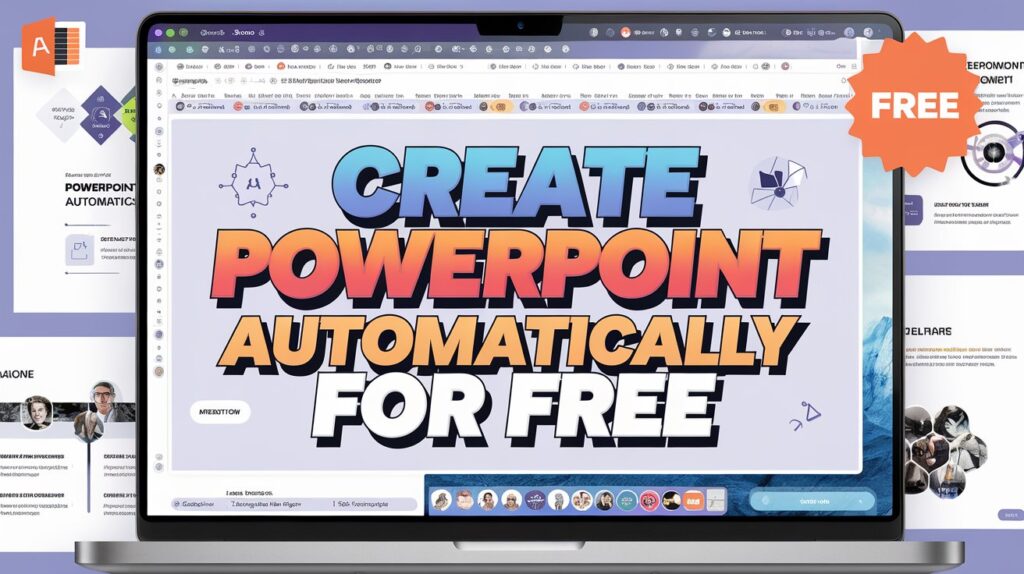Excel Magical Shortcuts : All MS Excel Shortcut Keys in Hindi
दोस्तों अगर आप अपने ऑफिस में सबसे स्मार्ट बनना चाहते हैं अगर आप चाहते हैं एक्सेल में घंटों का काम आप मिनटों में निपटा पाए तो इसके लिए आपको माइक्रोसॉफ्ट एक्सेल की सभी शॉर्टकट की इसके बारे में पता होना चाहिए। तो आज में आप सभी के लिए लेकर आया हूँ माइक्रोसॉफ्ट Excel की A TO Z कीबोर्ड शॉर्टकट जो आपको माइक्रोसॉफ्ट एक्सेल में सबसे स्मार्ट बनाएंगे और आप अपने एक्सेल वर्क को जल्दी फिनिश कर पाएंगे। तो शुरुआत करते हैं शॉर्टकट की नंबर वॅन से जो की है Ctrl + A.
Ctrl + A
Select All: यहाँ पर मैं जितनी भी शॉर्टकट की आपको बताने वाला हूँ सभी के साथ आपको कंट्रोल (Ctrl) बटन दबा के रखना है। उसके बाद ही आप कोई दूसरा बटन प्रेस करेंगे, जैसे कि यहाँ पर मैं बात कर रहा हूँ Ctrl+A तो यहाँ पर आपको अपने कीबोर्ड से कंट्रोल (Ctrl) बटन दबा के रखना है, उसके बाद ही आपको A बटन या फिर दूसरा बटन प्रेस करना है।
जो भी मैं आपको बताने वाला हूँ तो सबसे पहला शॉर्टकट की है Ctrl + A तो इस शॉर्टकट की मदद से आप अपने एक्सेल डेटा का सेलेक्शन कर सकते हैं। इसके लिए हम डेटा में कहीं पर भी क्लिक कर देंगे। इसके बाद हम अपने कीबोर्ड से Ctrl और A बटन एक साथ प्रेस करेंगे तो ये पूरा डेटा सेलेक्ट हो जाएगा।
Ctrl + B
Bold: इस शॉर्टकट की मदद से आप अपने किसी भी तरह के सिलेक्टेड डेटा को बोल्ड कर सकते हैं। Bold फॉर्मॅटिंग को रिमूव करने के लिए आप दोबारा से Ctrl + B प्रेस करेंगे तो Bold Formatting रिमूव हो जाएगी।
Ctrl + C
Copy: इस शॉर्टकट से आप अपने डेटा को कॉपी करके कहीं दूसरी जगह पेस्ट कर सकते हैं | डेटा कॉपी करने के बाद आपको पेस्ट भी करना होता है Paste करने के लिए Ctrl+V दबाइए। आप किसी दूसरी सीट में या फिर किसी दूसरी एक्सेल फाइल में भी अपने डेटा को पेस्ट कर सकते हैं।
Ctrl + D
Fill Down: इस शॉर्टकट की की मदद से आप ऊपर दिए हुए डेटा को निचले वाले सेल में पेस्ट कर सकते। जैसे की ऊपर वाले सेल में जो भी डेटा मौजूद होगा, जो भी फ़ॉर्मूला या फंक्शन लगा होगा वो निचले वाले सेल में पेस्ट हो जाएगा। अगर आप मल्टीप्ल सेल में पेस्ट करना चाहते हैं तो आपको अपने डेटा का सेलेक्शन करके नीचे के सभी सेल का सेलेक्शन कर लेना है जिसमें आप अपने डेटा को पेस्ट करना चाहते हैं। इसके बाद आप अपने कीबोर्ड से Ctrl और D बटन एक साथ Press करेंगे तो यहाँ पर आपका डेटा आ जायेगा |
Ctrl + E
Flash Fill: ये Flash Fill का शॉर्टकट है और ये शॉर्टकट की Excel के बहुत सारे फ़ॉर्मूला का काम अकेले कर सकता है, फ्लैश फील आपके बहुत सारे काम को आसान बना सकता है। इसके ऊपर मैंने फुल डीटेल में एक वीडियो बनाया है जिसे आप नीचे देख सकते है |
MS Excel Shortcut Keys in Hindi की सूची में यह एक महत्वपूर्ण शॉर्टकट है और इसका सबसे ज्यादा इस्तेमाल किया जाता है।
Ctrl + F
Find: इस Shortcut Key से आप अपने एक्सेल शीट में मौजूद किसी भी तरह के डेटा को फाइन्ड कर सकते हैं , जैसे की मान के चलिए हमें यहाँ पर फाइन्ड करना है 2,50,000 तो इसके लिए हम अपने कीबोर्ड से Ctrl + F बटन एक साथ प्रेस करेंगे। इसके बाद यहाँ Find What में हमें टाइप करना है 2,50,000, इसके बाद हम यहाँ Find Next पे क्लिक करेंगे तो हमारी Existing Sheet में जहाँ पर भी 2,50,000 लिखा होगा वो सेल हमारा आटोमेटिक सेलेक्ट हो जाएगा।
अगर आप Find All पे क्लिक करेंगे तो यहाँ नीचे आप देखेंगे। एक लिस्ट आ चुकी है जहाँ पर आपका 2,50,000 लिखा हुआ है। यहाँ पर आपको Cell का नाम दिखाई देगा। और सीट का भी नाम दिखाई देगा। बाकी अगर आप ये देखना चाहते हैं कि आपके एक्सेल वर्कबुक में कहाँ कहाँ पर कौन कौन सी सीट पर 2,50,000 लिखा हुआ है तो इसके लिए आपको Within में आना है और यहाँ से आप Workbook का ऑप्शन Choose कर लेंगे और Find All पे क्लिक कर देंगे। तो जहाँ जहाँ पर भी जिस भी सीट में 2,50,000 लिखा होगा उसकी लिस्ट आ जाएगी।
Ctrl + G
Go To: Ctrl + G इस शॉर्टकट की वजह से आप बहुत सारे काम कर सकते हैं, लेकिन यहाँ पर कुछ जरूरी काम के बारे में आपको बताना चाहूंगा तो सबसे पहले हम अपने कीबोर्ड से Ctrl + G बटन एक साथ प्रेस करेंगे। यहाँ पर Go TO की विंडो आ जाएगी। यहाँ पर आपको रिफरेन्स दिखाई देगा, तो अगर आप यहाँ पर किसी भी सेल का रिफरेन्स नंबर मेंशन करेंगे तो आप डाइरेक्टली उस Cell में पहुँच जाएंगे जैसे की D5
बाकी मान के चलिए अगर आप पूरे डेटा में से Blank Cell का सेलेक्शन करना चाहते हैं, इन सभी ब्लैंक सेल में आपको जीरो मेंशन करना है या फिर कोई टेक्स्ट मेंशन करना है जैसे कि डेटा नॉट अवेलेबल का तो इसके लिए भी आप कंट्रोल और जी बटन का यूज़ कर सकते हैं।
सबसे पहले आपको पूरे डेटा का सेलेक्शन करना है। इसके बाद आप अपने कीबोर्ड से कंट्रोल और जी बटन एक साथ प्रेस करेंगे, Special में जाएंगे और यहाँ से ब्लैंक ऑप्शन चूस करेंगे। ओके पर क्लिक कर देंगे तो यहाँ पर आप देख सकते हैं आपके जीतने भी ब्लैंक सेल हैं। ये सभी सेलेक्ट हो चूके हैं |
अभी आपको अपने माउस से कहीं पर भी क्लिक नहीं करना है, ना ही आपको कीबोर्ड से कोई भी बटन प्रेस करना है। अभी आप इन सभी हाइलाइटेड Cell में जो भी मेंशन करना चाहते हैं जैसे कि मान के चलिए मैं यहाँ पर डेटा नोट अवेलेबल लिखना चाहता हूँ, तो मैंने यहाँ पर Data Not Available मेंशन कर दिया है। अभी हमें डेटा नोट अवेलेबल सभी Cell में Fill करना है। जो भी यहाँ पर Blank सेल है तो उसके लिए हम अपने कीबोर्ड से कंट्रोल और एंटर बटन एक साथ प्रेस करेंगे। तो यहाँ पर आप देखेंगे। जीतने भी सेल थे ब्लैंक वो सभी में Data Not Available लिख कर आ चुका है।
Ctrl + H
Replace: इस Keyboard Shortcut से आप अपने एक्सेल शीट में किसी भी तरह के डेटा को रेप्लस कर सकते हैं। जैसे कि इन सभी सेल में आप देखेंगे Data Not Available लिखा हुआ है लेकिन हम यहाँ पर जीरो (0) मेंशन करना चाहते हैं तो Ctrl + H दबाएँ और आवश्यक टेक्स्ट डालें। जैसा कि आप नीचे दी गई इमेज में देख सकते हैं।
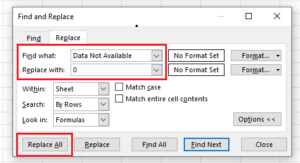
Ctrl + I
Italic:
इस शॉर्टकट की मदद से आप अपने सिलेक्टेड डेटा में इटालिक फॉर्मॅट अप्लाई कर सकते हैं। Italic Fomat Apply करने से डेटा थोड़ा सा तिरछा यानि झुक जाता है कुछ इस तरह Ram Kumar | अगर आपको Italic Format रिमूव करना है तो आप दोबारा से Ctrl और I बटन प्रेस करेंगे। Italic Format रिमूव हो जाएगा।
Ctrl + J
Line Break: इस शॉर्टकट की मदद से आप लाइन ब्रेक का सिंबल लगा सकते हैं। इस शॉर्टकट को बारीकी से समझने के लिए ऊपर दी गयी वीडियो को पूरा जरूर देखें |
Ctrl + K
Hyperlink: इस शॉर्टकट की मदद से आप हाइपरलिंक इन्सर्ट कर सकते हैं। जैसे कि हमें ऑफिस ब्लॉग को इसकी वेबसाइट officeblog.in से लिंक करना है तो इसके लिए हम सेल पे क्लिक करेंगे और अपने कीबोर्ड से Ctrl + K बटन एक साथ प्रेस करेंगे। यहाँ पर हाइपरलिंक की विंडो आ जाएगी। इसके बाद एड्रेस में वेबसाइट का URL मेंशन करके OK पर क्लिक करेंगे। अब ऑफिस ब्लॉग सेल पे क्लिक करने पर ऑफिस ब्लॉग की वेबसाइट ओपन हो जाएगी।
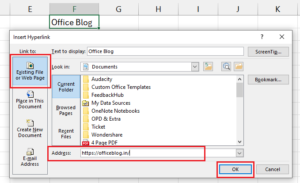
Ctrl + L
Table Format: इस शॉर्टकट की मदद से आप डेटा को Table Format में Convert कर सकते हैं।
Ctrl + Shift + L
Apply/Remove Filter : इस शॉर्टकट की मदद से आप अपने डेटा में फिल्टर Apply कर सकते हैं और दोबारा Ctrl + Shift + L बटन दबाने पर फिल्टर हटा सकते हैं। यह MS Excel Shortcut Keys in Hindi का सबसे महत्वपूर्ण शॉर्टकट है।
Ctrl + N
New Workbook: इस शॉर्टकट की मदद से आप एक Blank Workbook ले सकते है, जैसे की हम अपने कीबोर्ड से Ctrl + N बटन एक साथ प्रेस करेंगे तो यहाँ पर एक Blank Workbook आ जाएगी। आप इसमें जो भी अपना काम करना चाहे, कर सकते है और इस वर्कबुक को आप अलग से सेव कर सकते है।
Ctrl + O
Open File: इस शॉर्टकट से आप अपनी किसी भी तरह की एक्सेल फाइल को ओपेन कर सकते है और उसमें वर्किंग कर सकते है।
Ctrl + P
Print: इस शॉर्टकट की मदद से आप अपने डेटा को प्रिंट कर सकते हैं।
Ctrl + Q
Quick Analysis: इस शॉर्टकट की मदद से आप क्विक एनालिसिस विंडो ओपन कर सकते हैं। उदाहरण के लिए, अगर आपको किसी डेटा का चार्ट बनाना है, तो Ctrl + Q दबाएँ।
बाकी आप Running Total, Percentage of Sales भी एक क्लिक में निकाल सकते हैं इस शॉर्टकट का उपयोग करके। यह 26 MS Excel Shortcut Keys in Hindi का सबसे खास शॉर्टकट हो सकता है।
Ctrl + R
Fill Right: इस शॉर्टकट की मदद से आप Left Side में दिए हुए डेटा को Right Side के सभी सेल में Fill or Paste कर सकते है। इसके लिए आपको अपने Cells का सेलेक्शन करना है और अपने कीबोर्ड से Ctrl +R बटन एक साथ प्रेस करना है तो आप देखेंगे लेफ्ट साइड में जो डेटा था वो आपके राइट साइड वाले सभी सेल में Fill हो चुका है।
बाकी अगर आपको मल्टीप्ल सेल में पेस्ट करना है तो इसके लिए आप अपने डेटा का सेलेक्शन करेंगे। इसके बाद राइट साइड में जीतने सेल होंगे, उन सभी का सेलेक्शन करेंगे। Ctrl + R बटन एक साथ प्रेस करेंगे। आप देखेंगे सेम वही डेटा आपका राइट साइड के सभी सिलेक्टेड सेल में Paste हो चुका है।
Ctrl + S
Save: इस शॉर्टकट की मदद से आप अपने काम को सेव कर सकते हैं। अगर आपने अपनी वर्कबुक को सेव नहीं किया है तो Ctrl+S बटन दबाने पर सेव ऐस की विंडो आ जाएगी। इसके बाद आप अपनी फाइल को कोई नाम देकर उसे सेव कर सकते हैं। बाकी अगर आप पुरानी एक्सेल वर्कबुक या फाइल में काम कर रहे हैं और किए हुए काम को उसी वर्कबुक में सेव करना चाहते हैं तो इसके लिए Ctrl+S बटन दबाएँ।
Ctrl + T
Table Create: इस शॉर्टकट की मदद से आप अपने किसी भी तरह के डेटा को Table Format में Convert कर सकते हैं। उसके लिए हम अपने कीबोर्ड से Ctrl + T बटन एक साथ प्रेस करेंगे।
Ctrl + U
Underline: इस शॉर्टकट की मदद से आप अपने डेटा को अंडरलाइन कर सकते हैं कुछ इस तरह RAM Kumar अगर आपको Underline Formatting रिमूव करनी है तो आप दोबारा से अपने डेटा का सेलेक्शन करिए और अपने Keyboard से Ctrl + U बटन एक साथ प्रेस करिए आपका अंडर लाइन formatting रिमूव हो जाएगा।
Ctrl + V
Paste: इस शॉर्टकट की मदद से आप अपने किसी भी तरह के Copy या Cut किए हुए डेटा को पेस्ट कर सकते।
Ctrl + W
Close: इस Shortcut Key की मदद से आप अपनी Excel Workbook or Excel File को Close कर सकते हैं |
Ctrl + X
Cut: इस शॉर्टकट की मदद से हम अपने डेटा को कट कर सकते है और जहाँ पर भी पेस्ट करना चाहे वहाँ पेस्ट कर सकते है। Data पेस्ट करने के लिए Ctrl+V दबाएँ।
Ctrl + Y
Redo: इस शार्ट टर्की की मदद से हम अपने डेटा में एक स्टेप आगे जा सकते हैं। यानी जो हमने आगे काम किया है हम उसे देख सकते हैं।
Ctrl + Z
Undo: इस शॉर्टकट की मदद से आप अपने पिछले एक्शन को अंडू कर सकते हैं। उदाहरण के लिए, अगर आपने गलती से कोई डेटा डिलीट कर दिया है, तो Ctrl + Z दबाएँ। जैसे ही आप Ctrl+Z बटन दबाएँगे आपका डिलीटेड डेटा वापस आ जाएगा। MS Excel Shortcut Keys in Hindi का यह आखिरी लेकिन महत्वपूर्ण शॉर्टकट है।
निष्कर्ष
इस ब्लॉग पोस्ट में, हमने माइक्रोसॉफ्ट Excel की A to Z कीबोर्ड शॉर्टकट्स के बारे में विस्तार से जाना है। इन शॉर्टकट्स को याद रखें और अपने रोजमर्रा के कार्यों में इनका उपयोग करें। इससे आप न केवल समय बचा पाएंगे बल्कि अपने कार्यों को और भी बेहतर तरीके से Manage कर पाएंगे। 26 MS Excel Shortcut Keys in Hindi आपको कैसे लगे नीचे कमेंट करके बताएं और इसे अपने दोस्तों के साथ OfficeBlog को शेयर भी करें और My Live Support पर विजिट करें |
ये भी पढ़े –